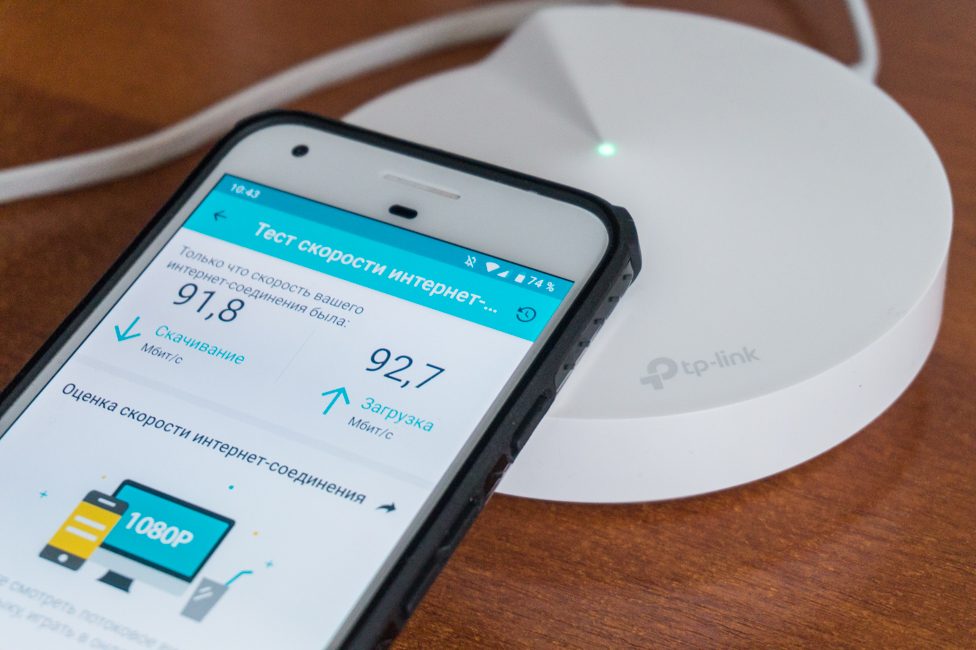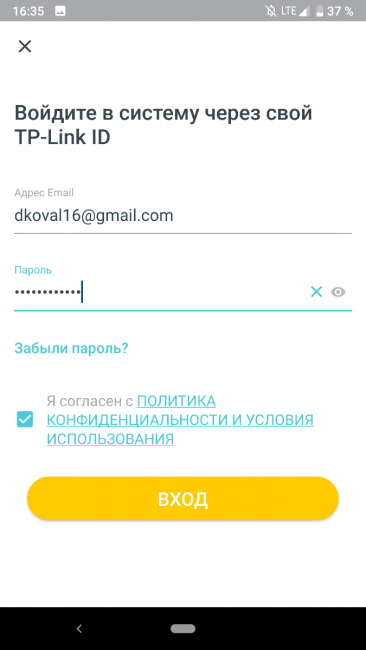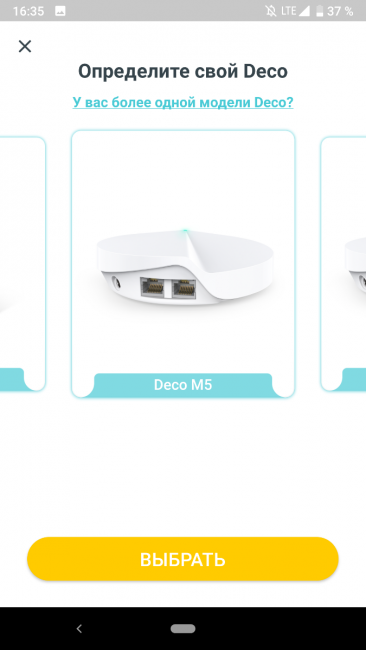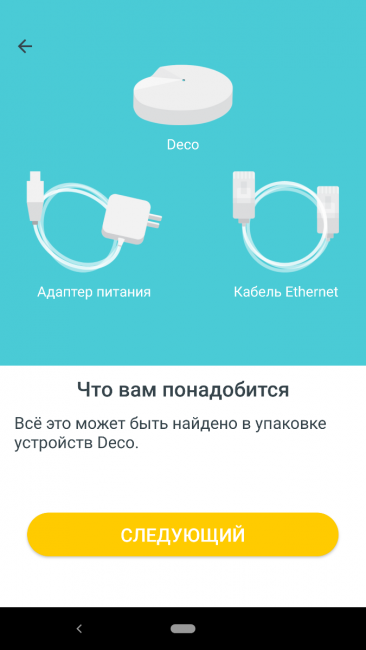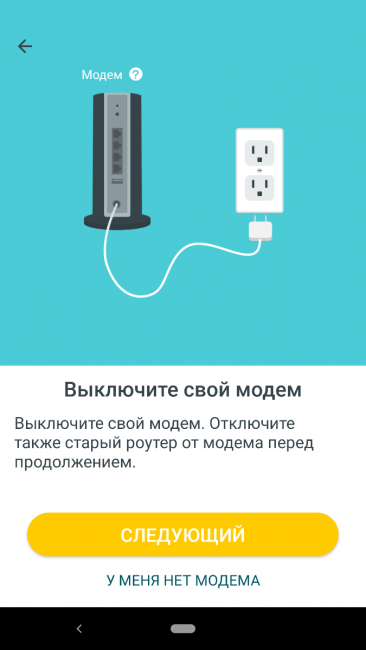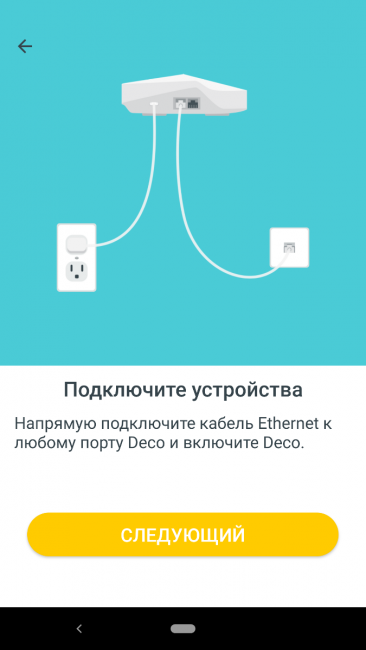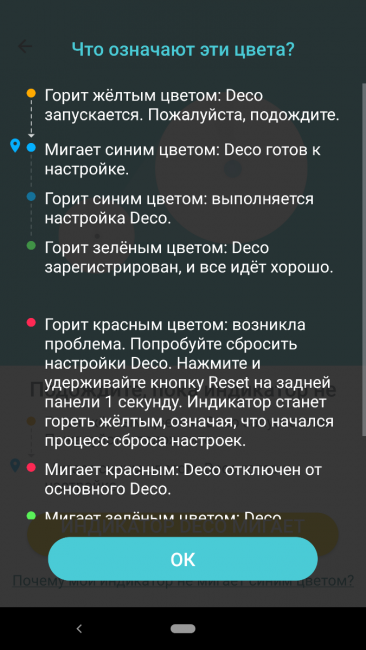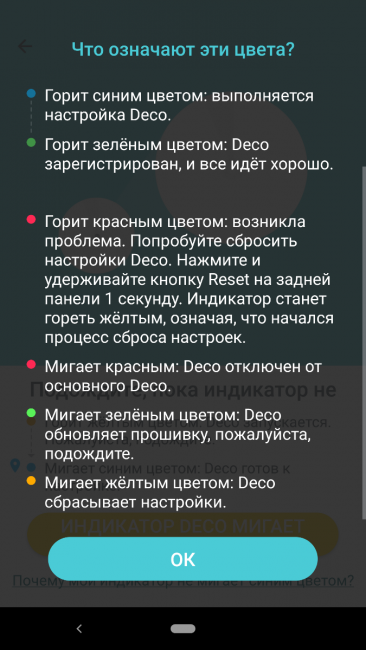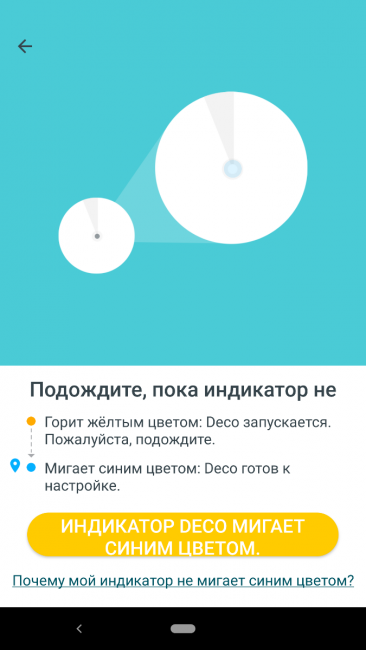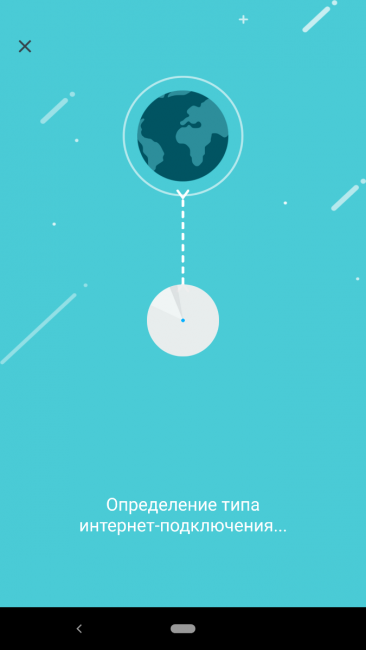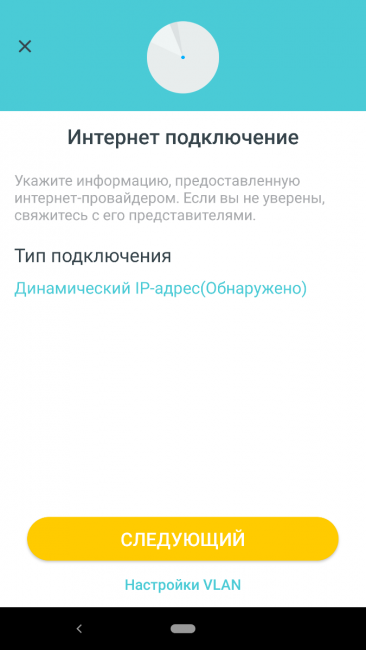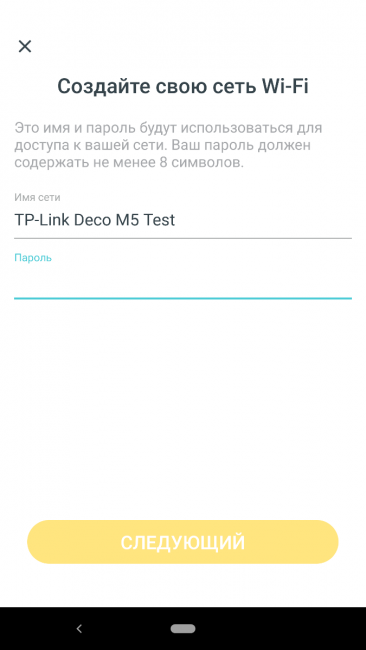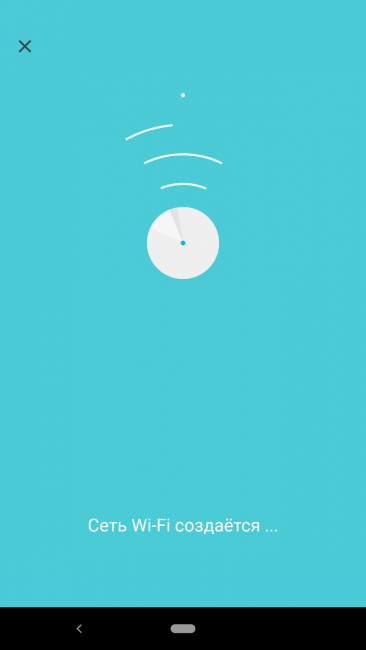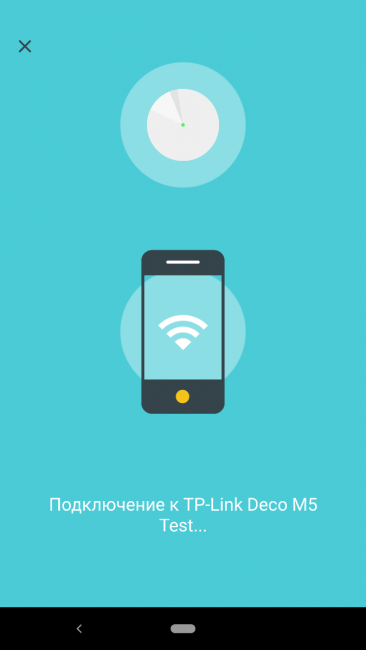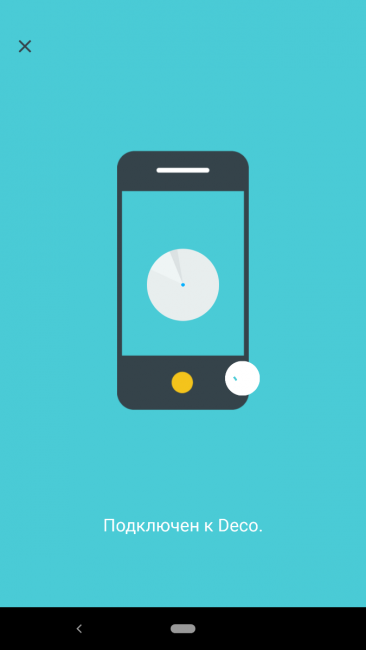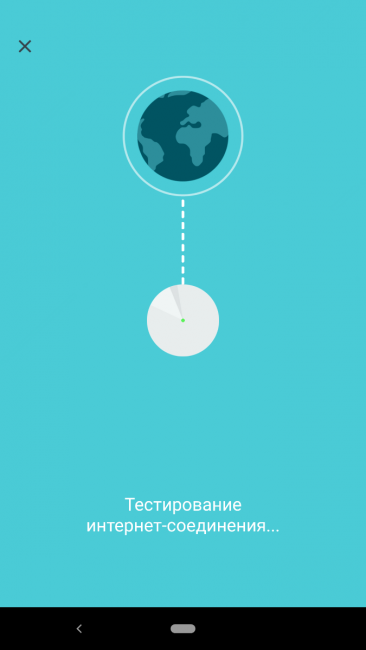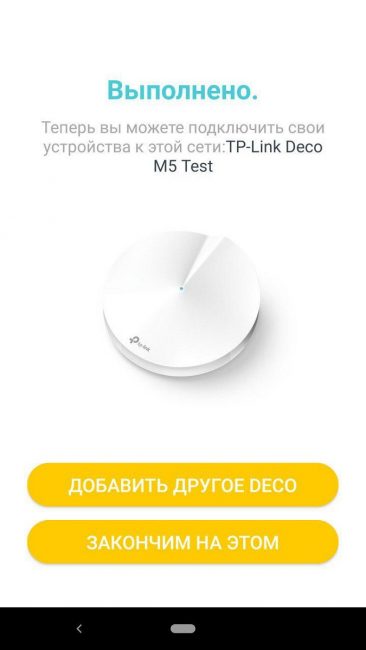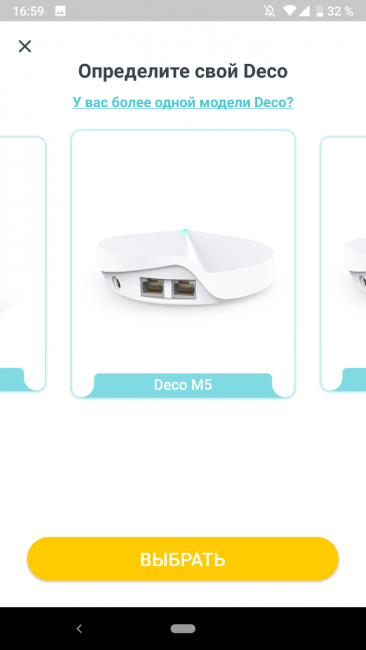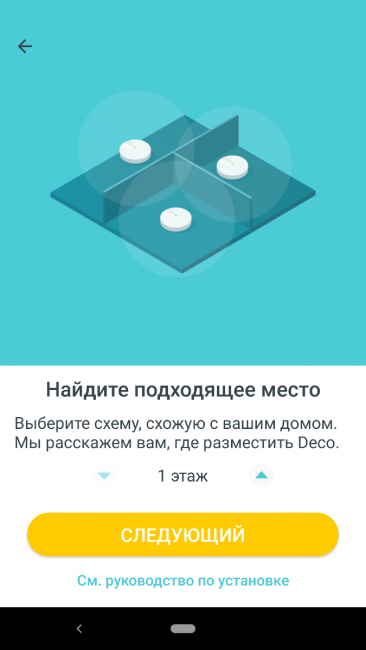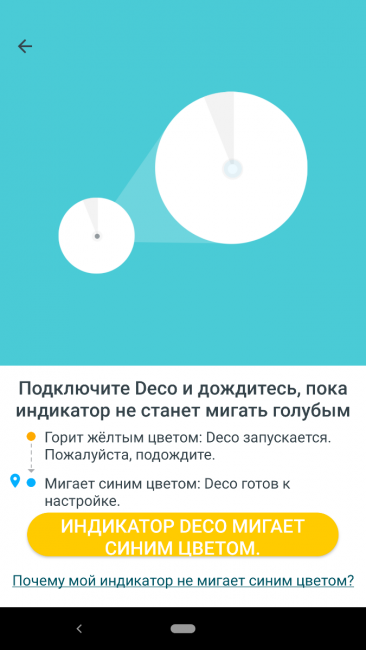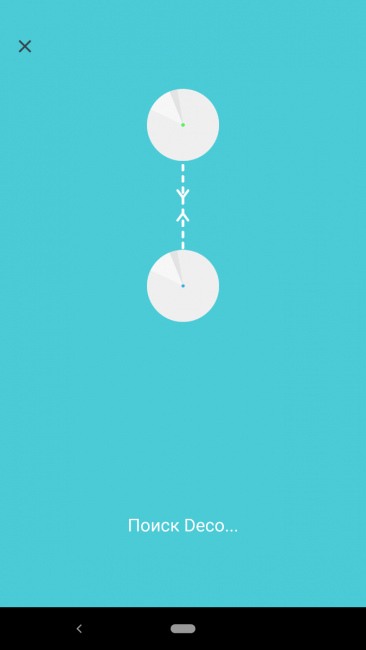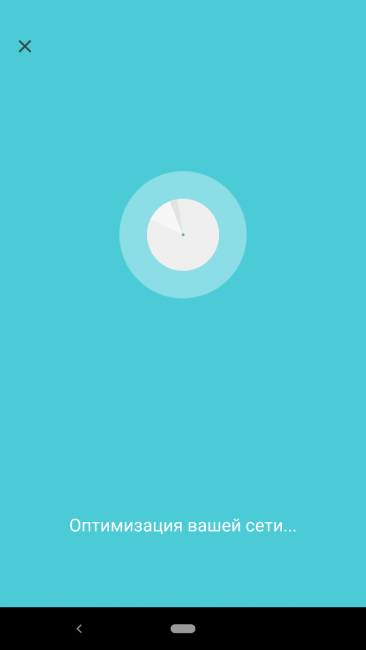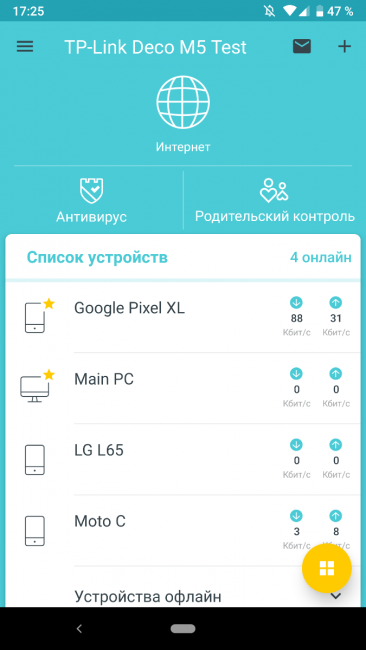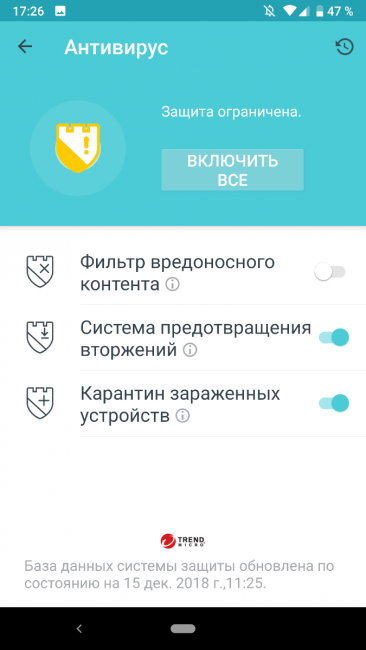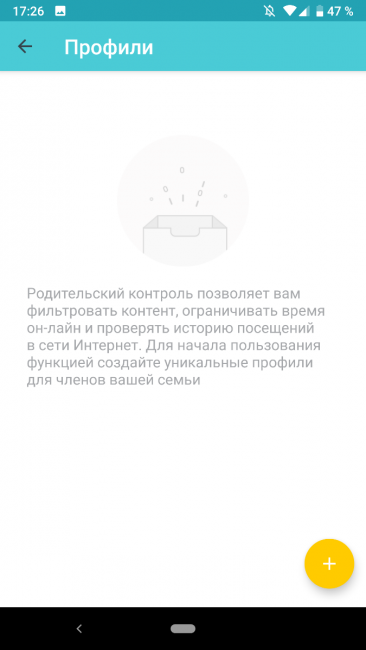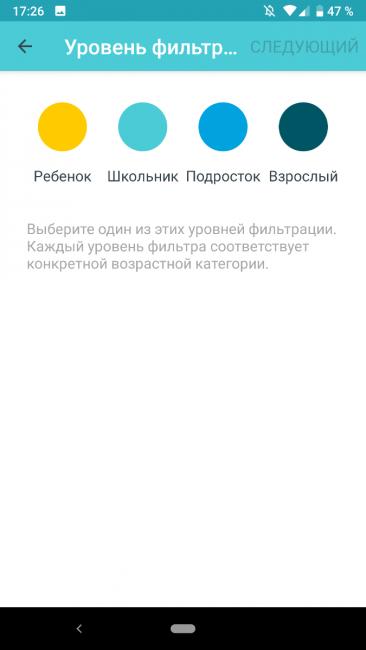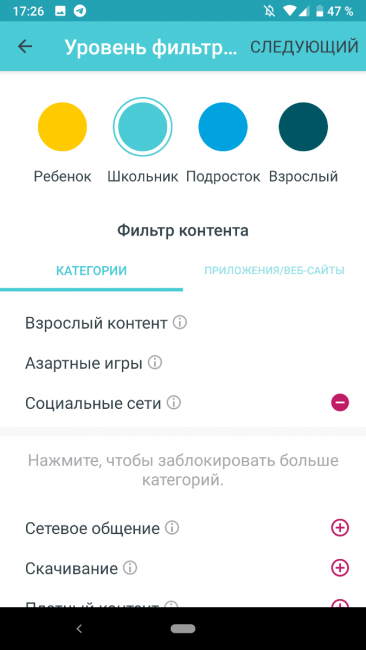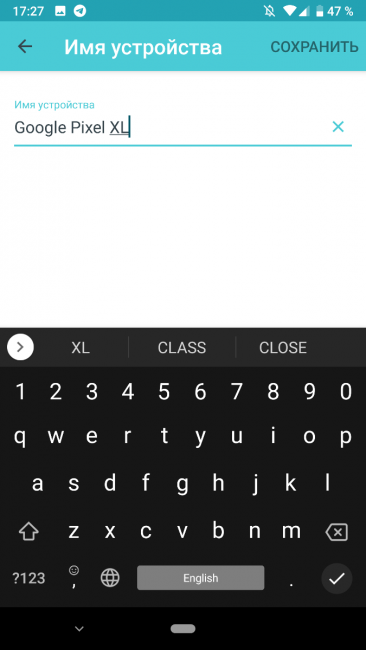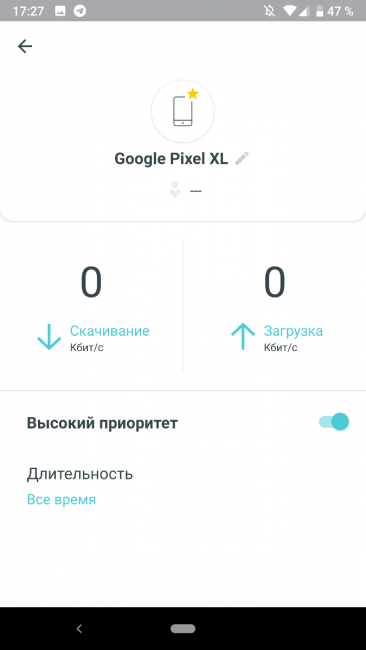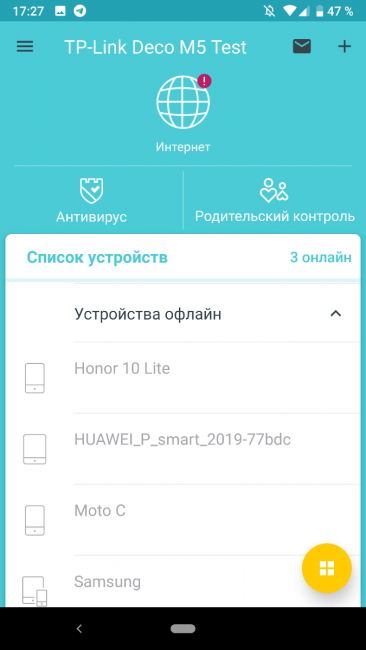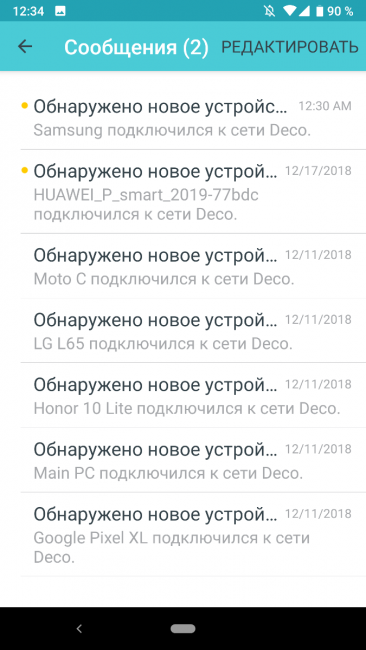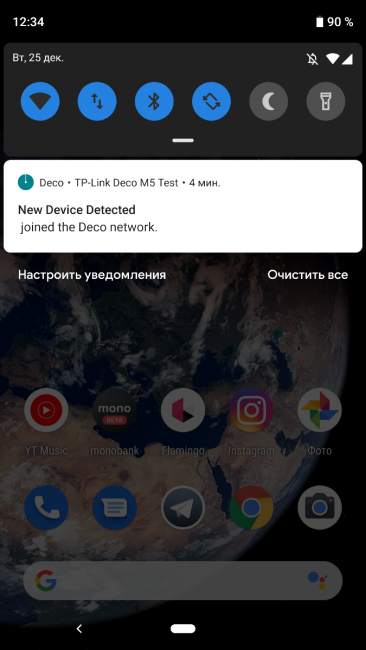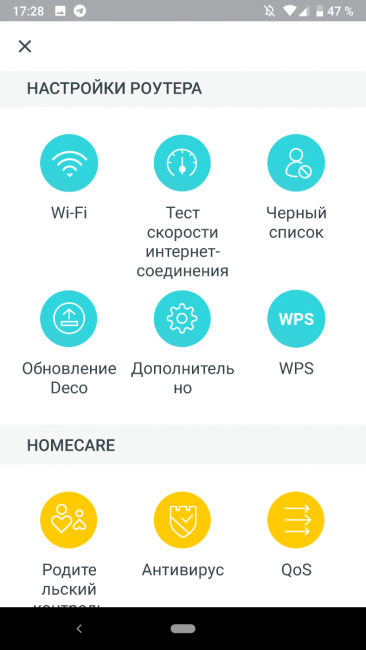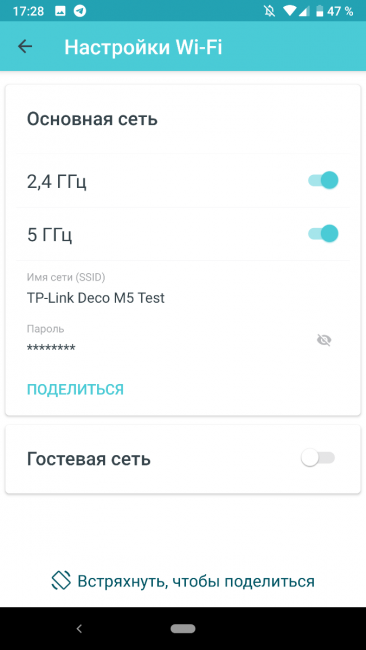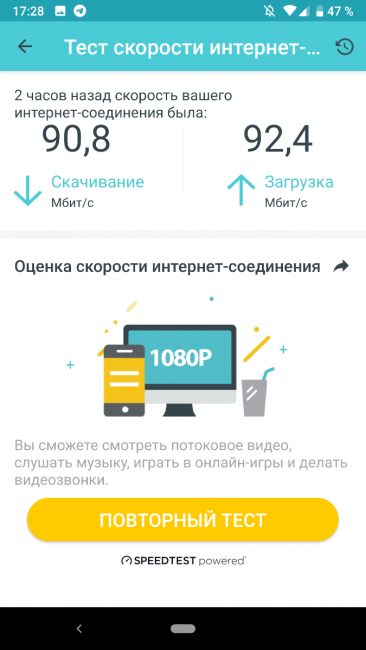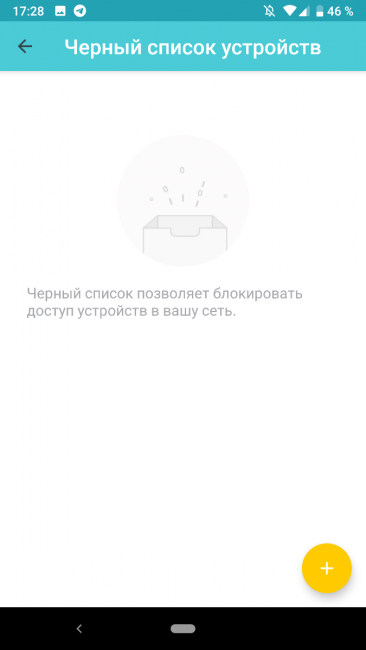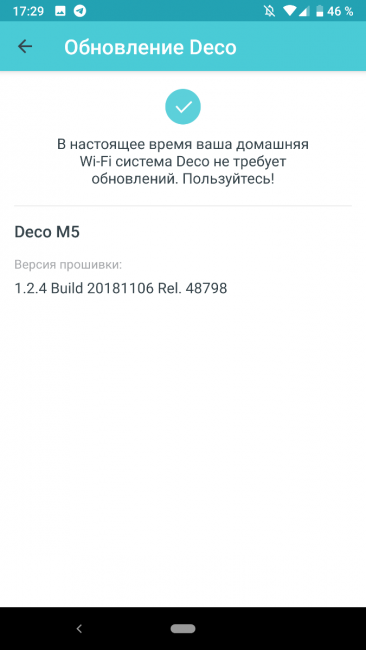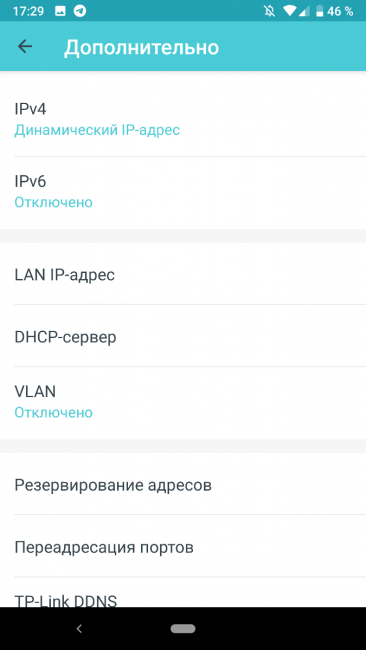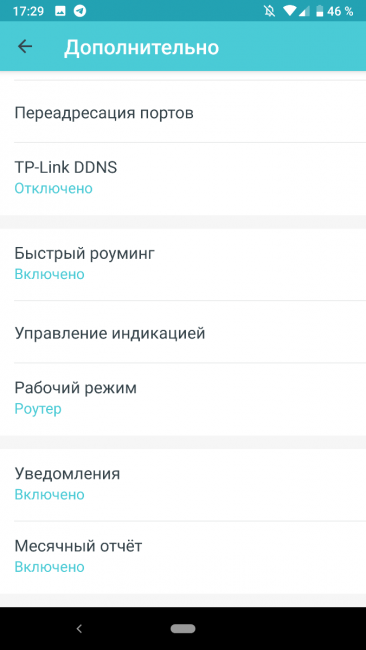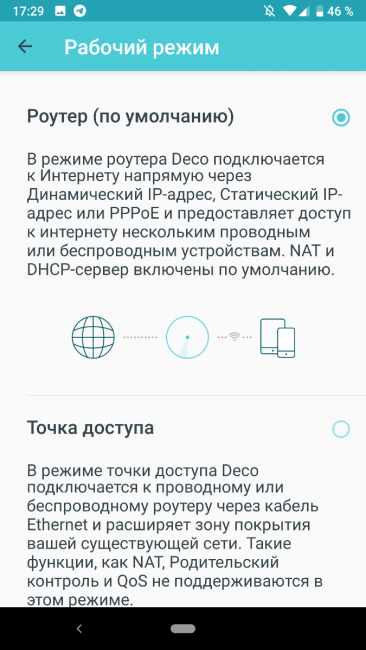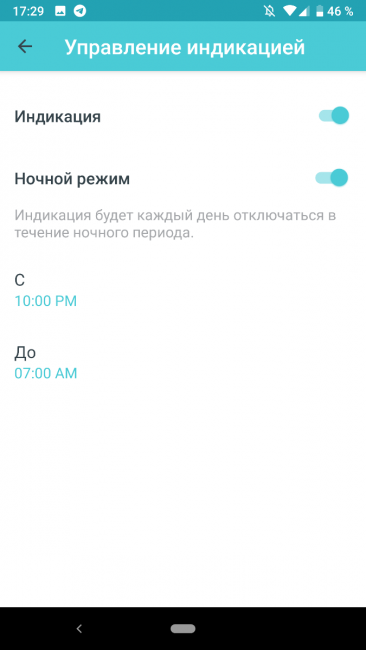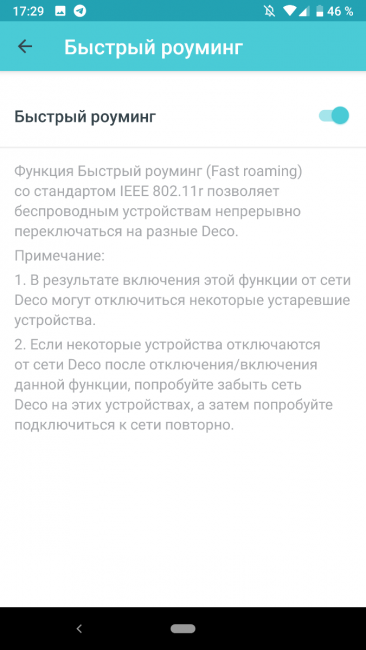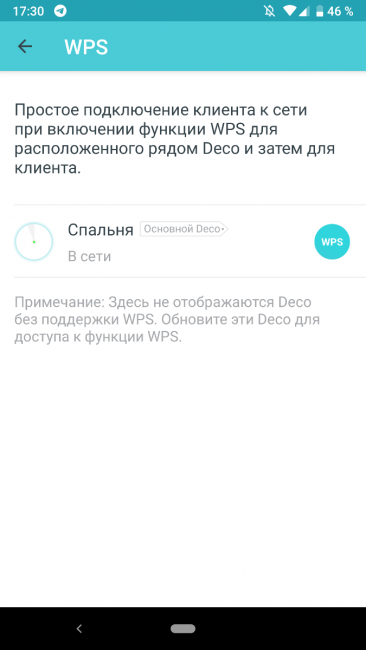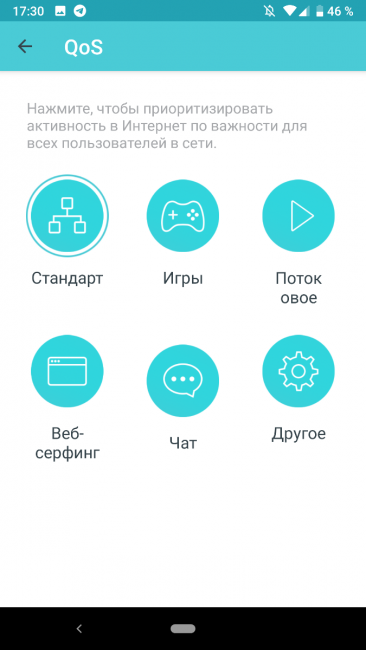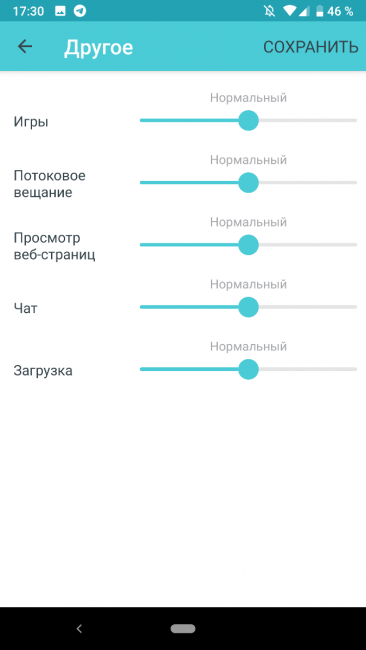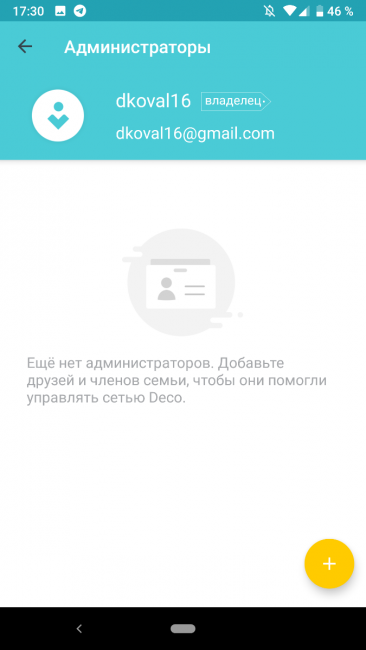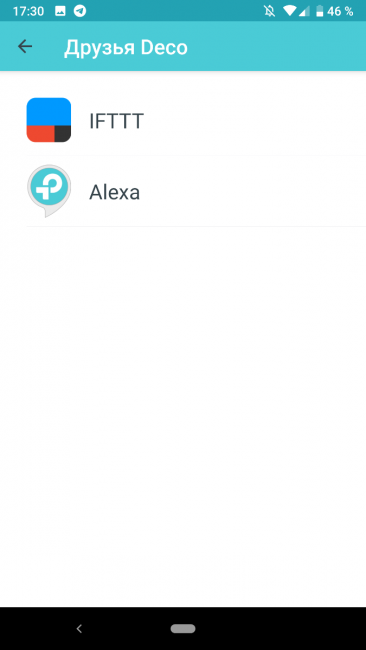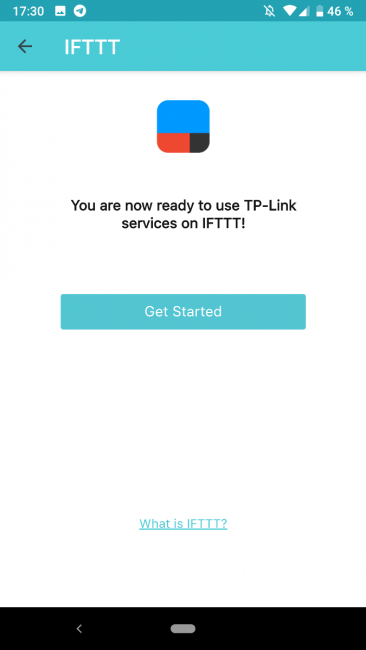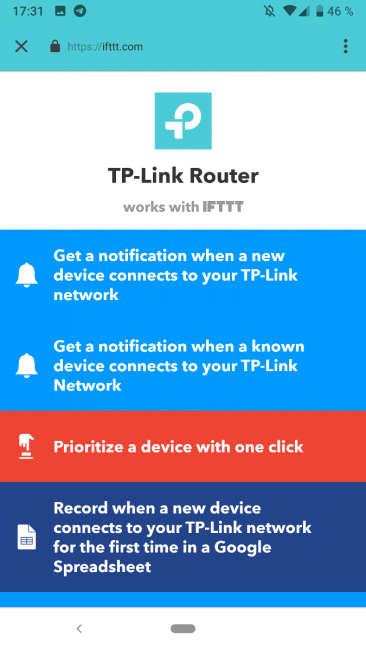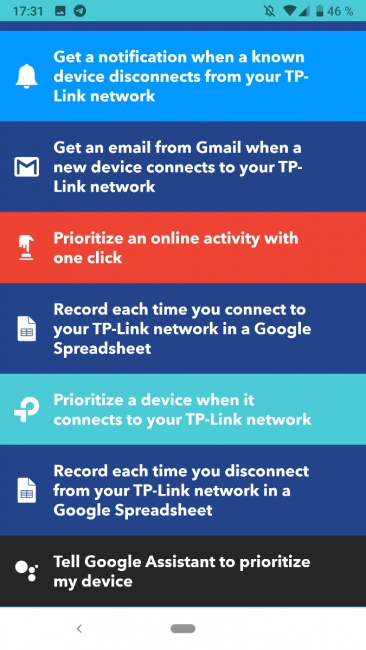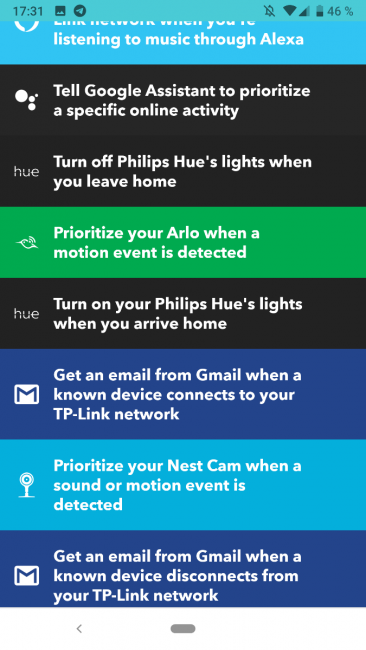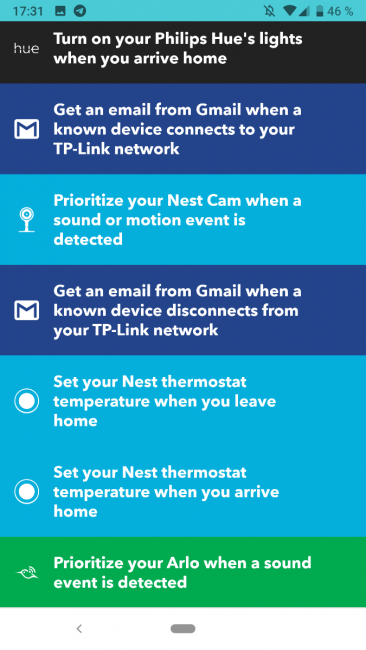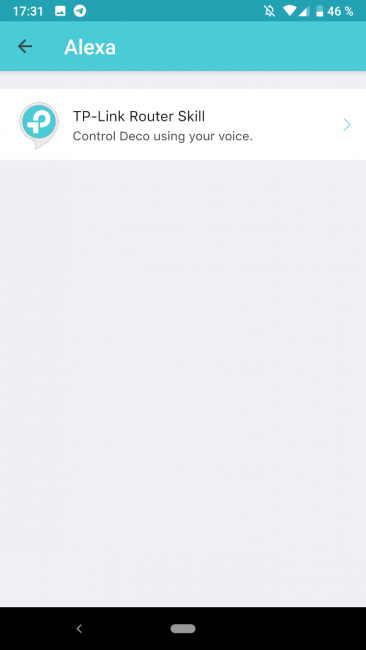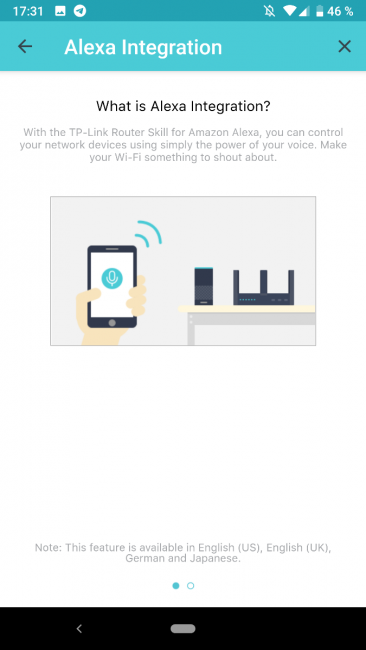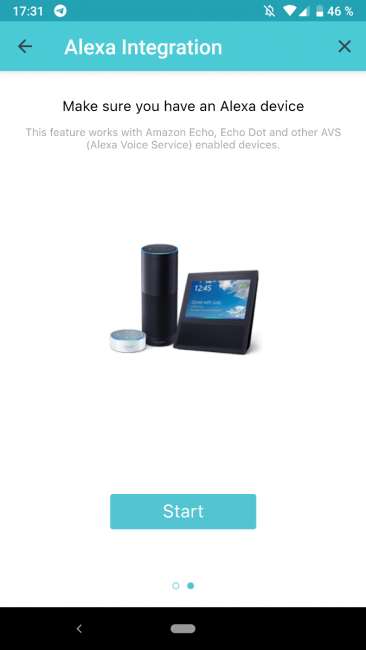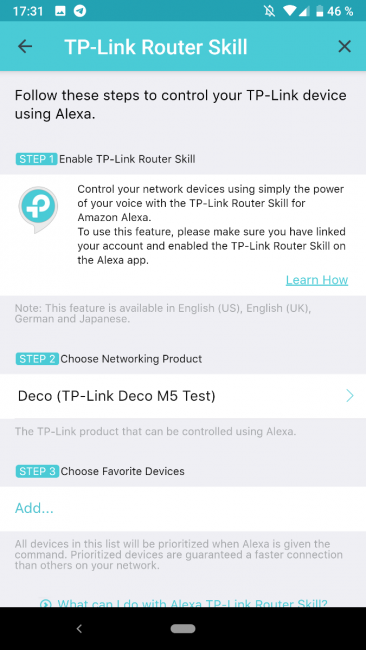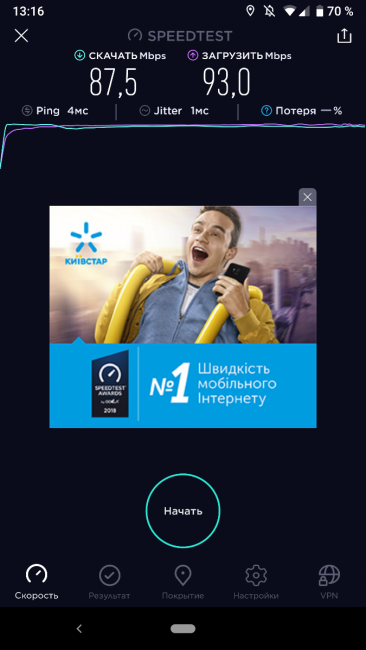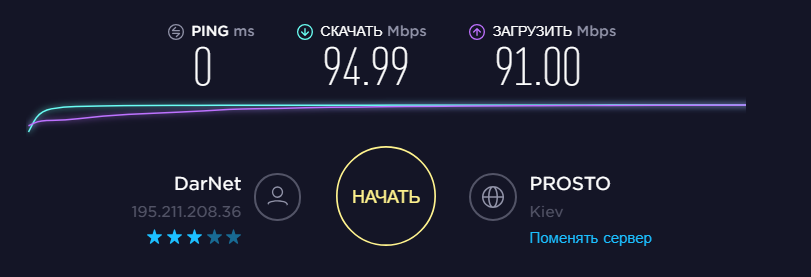我將從一個問題開始。 如果需要部署覆蓋範圍大、速度快的最穩定的無線網絡怎麼辦? 網絡設備市場上的新產品——Wi-Fi Mesh 系統——來拯救。 因此,今天我們將處理以下選項之一 - TP-Link Deco M5 並了解設置和操作 Wi-Fi Mesh 技術的所有功能,該技術越來越受歡迎。

在構建無線網絡時,尤其是在大房間中,通常會出現問題,即遠離路由器的區域 Wi-Fi 覆蓋範圍較弱。 為了解決問題,通常使用幾種選擇:購買功能更強大的路由器或安裝額外的信號放大器(中繼器)。 在第一種情況下,總覆蓋率可能會略有增加,但“死區”很可能會保留。

第二種選擇更合乎邏輯和正確——中繼器連接到現有網絡,擴大了覆蓋範圍。 但即使在這種情況下,也可能會出現問題——例如,降低網絡的最大速度。 另外,這種連接不是無縫的,也就是說,當您離開路由器的覆蓋區域時,您的設備會連接到中繼器,此時連接斷開並且與網絡的連接會丟失一段時間。 網格系統沒有這些缺點,現在我們將詳細研究它是如何工作的!

TP-Link Deco M5的技術特點
| 硬件特性 | |
| 處理器 | 4核處理器 |
| 界面 | 2 個千兆 LAN/WAN 端口 |
| 按鍵 | 1 從下方重置按鈕 |
| 外接電源 | 12V/1,2A |
| 紅暈 | 32 MB |
| SDRAM, | 256 MB |
| 方面 | Φ120mm x 38mm |
| 天線 | 每個 Deco 模塊上有 4 個內置天線 |
| 藍牙版 | 4.2及以上 |
| 無線通信參數 | |
| 無線通信標準 | IEEE 802.11 ac/n/a 5 GHz、IEEE 802.11 b/g/n 2,4 GHz |
| 頻率 | 2400-2483,5兆赫
5150-5350兆赫 |
| 信號電平 | 400 GHz 上 2,4 Mbps
867 GHz 上 5 Mbps |
| EIRP(無線信號強度) | 聯邦通信委員會:<30 dBm
CE:<20dBm (2,4GHz) <23 dBm (5 GHz) - 廣告 - |
| 無線網絡保護 | WPA-PSK / WPA2-PSK |
| 附加功能 | TP-Link Mesh技術:
MU-MIMO 自動路徑選擇 AP 轉向 樂隊指導 波束成形 |
| 軟件功能 | |
| QoS(流量優先級) | 綜合管理系統 |
| IPv6 | 支持 |
| 廣域網類型 | 動態IP/靜態IP/PPPoE |
| 管理設置 | 本地管理,遠程管理 |
| 的DHCP | 服務器、客戶端 |
| 轉發端口 | 支持 |
| 訪問控制 | 黑名單 |
| 互聯網屏幕 | SPI接口屏蔽 |
| 協議 | IPv4 和 IPv6 支持 |
| 附加的功能 | 家庭護理:
殺毒軟件 家長控制 數據優先級 |
| 附加的功能 | 速度測試
月度報告 軟件自動更新 展開以獲得更多裝飾 |
| 訪客網絡 | 一個 2,4 GHz 訪客網絡
一個 5 GHz 訪客網絡 |
| 波束成形 | 支持 |
| APP | 通過 Deco 應用程序進行簡單設置 |
| 其他 | |
| 證書 | CE、FCC、IC、NCC、BSMI、IDA、 |
| 包裝內含 | ● Deco M5(3 台設備):
3個裝飾模塊 1 條 RJ45 以太網電纜 3個電源適配器 - 廣告 - ● Deco M5(2 台設備): 2個裝飾模塊 1 條 RJ45 以太網電纜 2個電源適配器 ● Deco M5(1 台設備): 1個裝飾模塊 1 條 RJ45 以太網電纜 1個電源適配器 |
| 智能手機/平板電腦要求 | iOS 8.0 或更高版本
Android 4.3或更高 藍牙 4.0 或更高版本 |
| 環境 | 工作溫度:0℃ - 40℃
儲存溫度:-40℃ - 70℃ 運行時空氣濕度:10% - 90%,無冷凝 儲存期間空氣濕度:5% - 90%,無冷凝 |
設備頁面 在 TP-Link 網站上。
從製造商網站上的信息來看,三個模塊通過Wi-Fi連接最多可覆蓋510平方米,一個單元可以輕鬆取代2室公寓中的常規路由器。

我測試了一套三個 Deco M5 模塊(3 件裝),這樣一套在烏克蘭的價格是 7999 格里夫尼亞(~292 美元)。 除瞭如此大的配置外,您還可以以 1 格里夫尼亞(~2999 美元)的價格購買一個模塊(109 包),如果需要或有必要,隨著時間的推移,您可以購買完全相同的模塊。 與往常一樣,TP-Link 為其任何產品提供兩年保修。
包裝內容
第一次相識是從拆包開始的,這裡的一切都組織得非常有趣和漂亮,有什麼可以隱藏的。 一個帶有品牌設計的大盒子,打開後我們立即看到三個 Deco M5 模塊,取下帶有模塊的上托盤,我們觀察到其餘部分的佈置同樣吸引人:一根扁平以太網電纜、一個帶有文檔的信封和三個帶有品牌電源適配器的盒子(12V/1.2A)。
元素的設計和佈局
從外觀上看,TP-Link Deco M5 看起來有點未來感——一個略呈錐形的模塊,它的形狀像一個直徑 12 厘米的小碟子,但它的高度是 3,8 厘米,頂部的一個小突起與設計相得益彰,使它是原創的,而不是那麼“平淡”和無聊
外殼的材料是塑料,但它的質量非常高,組裝是最高水平的。 上下部分採用啞光塗層,周邊已經有光澤。 簡而言之,這個“盤子”看起來很棒,在內部看起來不會比任何時尚簡潔的路由器差,甚至可能更酷,因為沒有外部天線(有四個內部天線)。 您根本不想讓 Deco M5 被窺探,這個小工具可以成為內部的合理補充,甚至可能是它的裝飾。
該設備中的功能元件數量減少到最低限度。 頂部中央只有一個 LED 指示燈,可以發光或閃爍多種顏色:紅色、黃色、藍色或綠色。 我們稍後會分析每種顏色的作用。
在外殼上的 LED 下,我們有 TP-Link 標誌。

在周邊,或者更確切地說在後面,一切都是極簡主義的:電源連接器和兩個千兆 LAN/WAN 端口——它們沒有以任何方式簽名,因為“冰球”本身將決定連接到每個端口的內容.

也就是說,只有 2 個端口,有些用戶可能會認為端口不夠。 這是真的,通過 USB 端口連接驅動器或打印機由於沒有 USB 端口而無法工作,而且就個人而言,一個連接器不足以讓我將電視連接到設備,因為網線連接到一個端口,並且一台固定的 PC 連接到另一台。 因此,首先,這樣的系統適用於那些客戶端設備大多通過無線通道連接的用戶。 雖然這個問題在原則上得到了解決 - 您可以將 Internet 電纜和 PC 連接到主模塊,並使用電纜將任何兩個設備連接到另一個。
 模塊底部有一個帶出廠重置按鈕的孔,四個用於穩定的橡膠腳,中間有一個帶有服務信息的標籤和許多通風孔。 機箱上沒有電源按鈕。 不可能以通常的方式將這樣的小工具固定在牆上——這種安裝方式也沒有孔。 真遺憾。
模塊底部有一個帶出廠重置按鈕的孔,四個用於穩定的橡膠腳,中間有一個帶有服務信息的標籤和許多通風孔。 機箱上沒有電源按鈕。 不可能以通常的方式將這樣的小工具固定在牆上——這種安裝方式也沒有孔。 真遺憾。
TP-Link Deco M5 的設置和控制
設定 TP-Link Deco M5 Wi-Fi Mesh 系統非常簡單,使用智慧型手機(或平板電腦)在控制下即可完成 Android 或 iOS,且不提供網頁版介面。
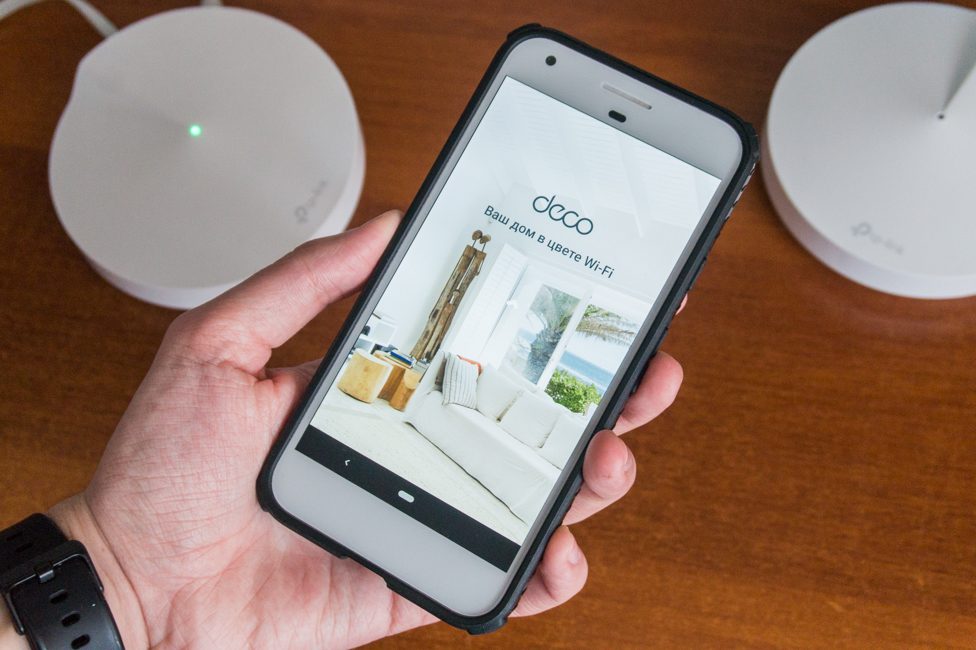
首先,您需要將供應商的電源和網絡電纜連接到其中一個模塊。 選擇哪一個並沒有什麼作用,但是一旦配置完成,它就會被認為是主要的,其餘的都已經連接到它。 要進行配置,請將 TP-Link Deco 應用程序下載到您的設備。
初始屏幕將提示您登錄現有的 TP-Link ID 帳戶或註冊一個新帳戶。 順便說一句,您不需要事先連接到 Deco M5。
登錄後,網格系統的初始配置過程開始:我們找到帶有 TP-Link Deco M5 的卡並選擇它。
接下來,圖片將逐步顯示您需要做的事情:取出Deco盒子和電線,斷開舊路由器,將以太網電纜連接到設備並打開它,等待系統啟動。 這裡解釋了二極管這個或那個顏色的含義,但在這個階段我們需要等到它開始閃爍藍色。 之後,我們按下相應的按鈕。
我們可以選擇安裝主模塊的位置 - 它將用作特定框的名稱。 然後連接到 Internet 的過程將開始,設備將嘗試自行確定您的提供商使用的連接類型。 最有可能的是,他會成功——在我的例子中,選擇了一個動態 IP。 但如果出現問題,您可以自己選擇連接類型。
接下來,您將被要求命名您的 Wi-Fi 網絡並提供密碼。 之後,一系列精美的動畫將通過,一切都應該正常工作。
很快就會出現一個窗口,您需要在其中完成設置或連接其他模塊。 讓我們選擇第二個。 我們在列表中找到了相同的 Deco M5,我們立即可以選擇房子的樓層數,以示意性地顯示最好安裝第二個模塊的位置。
我們為第二個模塊供電並等待其指示器出現相同的藍色脈動。 之後,主 Deco 將開始尋找額外的 Deco 並將其成功連接到自身。 我個人沒有安裝第三個模塊,因為兩個對我來說就足夠了,但過程沒有什麼不同:要么在安裝第二個之後立即選擇相應的按鈕,要么稍後隨時從程序中添加另一個模塊使用應用程序主窗口右上角的加號。
完成所有操作後,我們進入應用程序。 主選項卡顯示已連接設備的列表,您可以在此處查看模塊的狀態,啟用網絡內的內置殺毒軟件,或配置家長控制。
在右上角的郵件圖標下,所有有關連接到網絡的消息都被隱藏 - 您也將直接在智能手機上收到這些消息。
但是 TP-Link Deco M5 功能的主要主幹集中在右下角黃色圓形按鈕的菜單中:Wi-Fi 設置,激活(停用)2,4 和 5 GHz 網絡,更改網絡參數,啟用訪客兩個頻率上的網絡。 您可以測試互聯網連接的速度,查看黑名單,更新 Deco M5 軟件。
在帶有附加選項的菜單中,有更精細的設置和網絡相關信息:更改操作模式(路由器或接入點)、控制指示(您可以將其完全關閉或設置自動關機),以及大多數重要的是,啟用快速漫遊功能(默認禁用)。 事實上,這是一個無縫的單一 Wi-Fi 網絡,因此可以確保在房屋的任何地方都能保持連續連接。
每個模塊都有一個虛擬 WPS 按鈕。 HomeCare 提供了另外四個選項:前面提到的防病毒和家長控制,以及 QoS - 出於特定目的的網絡優先級:標準、遊戲、視頻、網上沖浪、聊天或所有模式的手動設置。 最後,您可以添加其他網絡管理員,例如,這對辦公室很有用。
TP-Link Deco M5 能夠與 IFTTT 服務一起選擇和設置某些操作,以及 Amazon Alexa 助手 - 支持通過語音命令進行網絡管理。
TP-Link Deco M5的體驗與使用
Wi-Fi Mesh TP-Link Deco M5系統連續工作了兩個多星期,作為我家網絡的基礎,連接了4到7台設備(根據TP-Link,系統可以承受100個客戶端)。

因為我有一個小房間,一個模塊對我來說已經足夠了,但是我必須測試這個系統,看看主模塊和附加模塊附近的速度差異,所以我在離主模塊大約十米的地方安裝了第二個模塊在另一個房間。 除了遠距離之外,還有幾道牆和隔斷,還有許多其他人的網絡。 我知道這些並不是需要這樣一個系統的條件,但有什麼就是有什麼。

我的提供商的連接是 100 Mbit/c,通過主模塊的電纜,計算機收到大約 95 個下載和 91 個返回。 順便說一句,如果有機會和需要,您可以將所有 Mesh 模塊與導電路徑連接起來。 至於5GHz的Wi-Fi速度,在主路由器附近,這個指標下載87-90Mbit/s,返回91-93。
在附加模塊附近,Wi-Fi 速度在相同的 90 GHz 上約為 5 Mbps。
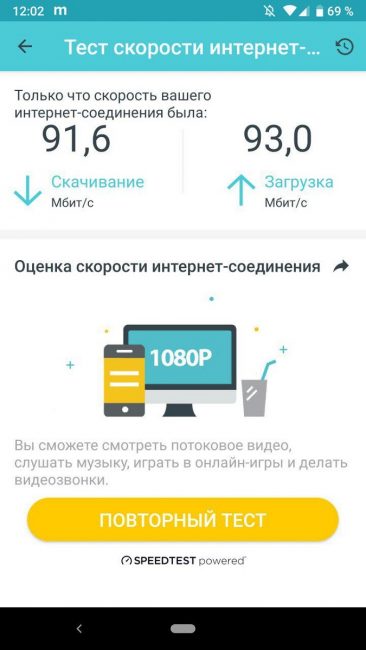
也就是說,在這方面,一切都很好 - 速度不會降低。 一般來說,2,4 GHz 信道上的最大傳輸速度為 400 Mbit/s,5 GHz 上為 867 Mbit/s。 讓我提醒你,模塊的端口是千兆的。 在操作過程中,設備會發熱一點,但我看不出有什麼重要的。